Hp laserjet 1018 için kurulum sürücüsü.
Çok uygun: iki fare tıklaması - ve önünüzde herhangi bir belge yazdırılıyor. Sonunda onu satın aldınız, uygun bir yere koyun, bir bilgisayara bağlayın - ama ... hiçbir şey basılmaz. Ne yapmalı? HP LaserJet 1018: Çok yaygın ve popüler bir model örneğinde yüklemeyi kendiniz nasıl yapacağınızı bulalım.
1. Metot
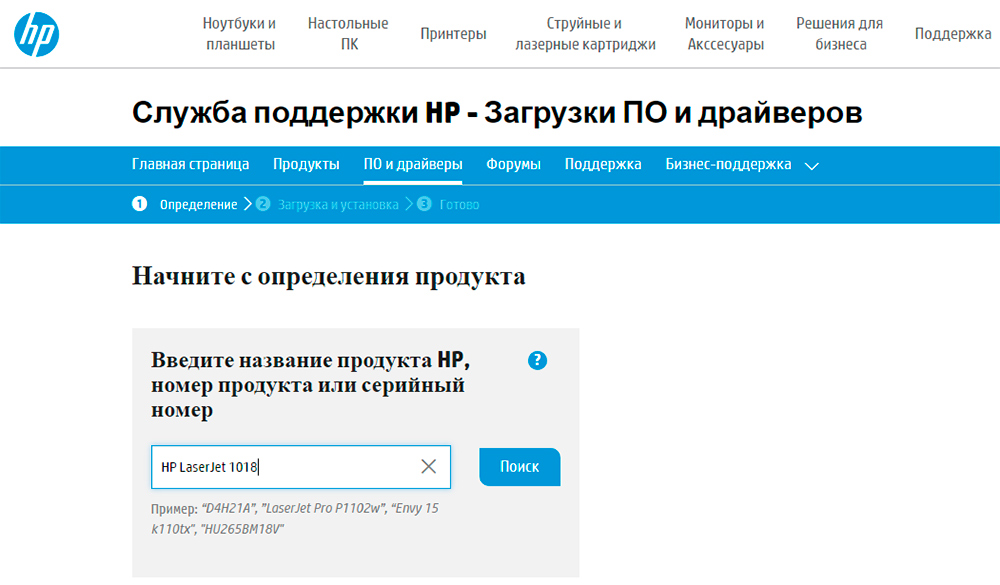
Yöntem 2
- "Başlat", ardından "Aygıtlar ve Yazıcılar" ı tıklayın
- "Kur" a, "Yerel yazıcı ekle" ye, sonra "İleri" ye tıklayın. Lütfen dikkat: cihazın kendisinin bilgisayardan çıkarılması gerekir.
- Yeni pencerede, varsayılan ayarları bırakın ve devam edin.
- “Sürücü kurulumu” başlığının altındaki pencerede “Windows Update” e tıklayın.
- Önümüzdeki üreticilerin bir listesini görüyoruz, orada HP'yi seçiyoruz, sonra HP LaserJet 1018'i onaylıyoruz.
- Bir sonraki pencerede adın doğru girildiğini kontrol edip onaylıyoruz.
- Yükleme işleminin tamamlanmasını bekliyoruz.
- Genel erişimi reddediyoruz.
- HP LaserJet 1018'in başarıyla kurulduğunu belirten bir mesaj görüyoruz, "Son" düğmesini tıklayın.
- Ve şimdi çok önemli bir adım atıyoruz: Açılan pencerede sağ tıklayın ve USB ile bağlanacağımız için “Cihazı sil” öğesini seçin. İşin püf noktası, bu kaldırma işlemiyle yazılımın kalacağıdır. Onları kullanacağız.
- Bağlanın, yazılımı tanımak ve yazdırmaya başlamak için birkaç dakika bekleyin.
Mac OS için
Mac işletim sistemine yükleme biraz farklılık gösterir, ancak bazı özellikleri vardır.
- Apple'ın resmi web sitesine gidin ve uygun bölümde sürücüleri indirin. Onları bilgisayara yükleyin.
- Yazıcıyı bağlarız.
- "Sistem Ayarları" na gidin, orada "Yazdır ve Faks Gönder" i bulduk.
- Aygıt adını kullanıyoruz ve listeden sürücüyü seçiyoruz.
- Paylaşmayı reddediyoruz.
- Yazdırabilirsiniz!
Yazıcı kurulum
Yazılım doğru yüklendiğinde, cihaz hala çalışmıyor veya arızalanıyor. Sebebi ne olabilir? Ana problemleri analiz edeceğiz.
- Her şeyden önce, tüm kabloların sağlam ve gerektiği gibi bağlanıp bağlanmadığını kontrol edin. Işıkların açık olduğundan emin olun. Teknik olarak her şey doğru bağlanmışsa, bir sonraki noktalara geçin.
- Sorunlarla baş etmenin ana yolu bilgisayarı yeniden başlatmaktır. Çoğu durumda yardımcı olur. Yeniden başlatma sonrasında hiçbir şey değişmediyse, "Başlat", "Denetim Masası", "Yazıcılar ve Fakslar", "HP LaserJet 1018 Yazıcınız" a gidin. Sıradaki yazdırma işleri olabilir; onları kaldırmanız gerekir.
- Sorunların başka bir yaygın nedeni USB bağlantı noktalarının kırılmasıdır. Bir porttan diğerine yeniden bağlanmayı deneyin.
- Tüm USB bağlantı noktalarındaki voltajı korumak için yeterli güç kaynağı bulunmuyor. Fare ve klavye dışındaki tüm USB bağlantılarını çıkarmayı deneyin.
- Sürücü yapılandırmasını iyileştirin. Varsayılan olarak, şu anda bir şeyler yazdırmaya çalıştığınız yardımı ile yanlış cihazı kurmuş olabilirsiniz. İstediğiniz cihazın yanına "varsayılan" simgesini koyun.
Dikkat etHerhangi bir işletim sisteminde, sürücü yazıcınızın modeline uygun olmalıdır. Aksi takdirde, sık sık hata yapmaktan veya sadece çalışmayan bir cihazla tehdit edilir.
Gördüğünüz gibi, yazıcıyı kurmak ve kurmak hiç zor değil, sadece makalede verilen adım adım talimatları izlemeniz yeterli. Yorumlarda kurulum ve kurulum deneyiminizi paylaşırsanız memnuniyet duyarız!
HP LaserJet 1018 tek renkli bir yazıcıdır. Yüklemelisin. Bu, üreticinin web sitesine bir link. Daha fazla bilgi için HP resmi web sitesi.
| HP LaserJet 1018 driverını indirin: Windows, Linux |
HP LaserJet 1018 sürücü uyumluluğu:
- Windows 2000
- Windows Server 2003
- Windows XP (32bit veya 64bit)
- Windows Vista (32 bit veya 64 bit)
- Windows 7 (32bit veya 64bit)
- Windows 8 (32bit veya 64bit)
- Windows 8.1 (32bit veya 64bit)
- Windows 10 (32bit veya 64bit)
- Linux
HP LaserJet 1018 sürücüsü nasıl kurulur?:
- Önce yazıcıyı açın, sonra bilgisayarı açın.
- Bilgisayarınızda çalışan yazılımlar.
- İndirme kutusu görünecektir.
- Farklı kaydet kutusu görünecektir.
- Dosyayı kaydetmek için buraya tıklayın.
- İndirme işlemi tamamlandığında dosyayı Windows Gezgini'ni kullanarak bulun.
- Dosyaya çift tıklayın. Bu, tüm sürücü dosyalarını sabit sürücünüzdeki bir dizine aktaracaktır. Dosyaların çizileceği klasöre sahip dosyalar için (örneğin c: \\ designjet)
- Yazıcılar penceresini açın, Başlangıç Ayarları-Yazıcılar'ı tıklayın.
1. Yeni Yazıcı Ekle'yi tıklayın.
2. Yazıcı Ekleme Sihirbazı'nın talimatlarını izleyin.
3. Yazıcı listeleme kutusu göründüğünde, Diski Var'ı tıklatın.
4. Başka bir kutu Diskten Yükle görünür.
5. Genişletilmiş dosyalar dizinini bulmak için Gözat'a tıklayın (ör. C: \\ designjet).
6. .inf ile biten dosyaya tıklayın.
7. Aç'ı ve ardından Tamam'ı tıklatın ve dosyaların yüklenmesine izin verin.
Windows için HP LaserJet 1018 sürücü indir:
Windows 10 için Windows Sürücüsünün Yüklenmesi (32bit veya 64bit)Daha fazla bilgi
Windows için Windows 8 için HP Yazdırma ve Tarama Doktoru (32bit veya 64bit)
Dosya adı: HPPSdr.exe
Sürücü boyutu: 7 Mb
İndir
Windows 8/7 / Vista için HP LaserJet 1018 Yazıcı Ana Bilgisayarında Tak ve Çalıştır Sürücüsü (32bit)
Dosya adı: lj1018_1020_1022-HB-pnp-win32-en.exe
Sürücü boyutu: 2.6 Mb
İndir
Windows 8/7 / Vista için HP LaserJet 1018 Yazıcı Ana Bilgisayarında Tak ve Çalıştır (64bit)
Dosya adı: lj1018_1020_1022-HB-pnp-win64-en.exe
Sürücü boyutu: 3.1 Mb
İndir
Windows Vista için HP LaserJet Ana Bilgisayar Tabanlı Yazıcı Sürücüsü Paketi (64bit)
Dosya adı: lj1018-HB-pd-win64-en.exe
Sürücü boyutu: 3.8 Mb
| Ekran görüntüsü HP LaserJet 1018 Yazıcı Sürücüleri 20120918 sürücü |
kısaca:Resmi Lazer Yazıcı Sürücüsü Hewlett-Packard LaserJet 1018 farklı işletim sistemi sürümleri için Microsoft Windows.
Daha fazla ayrıntı:HP LaserJet 1018 Yazıcı Sürücüleri tek renkli bir lazer yazıcı için temel bir tak-çalıştır sürücüsüdür. Hewlett packard dizi LaserJet 10182009 yılında yayınlandı. Tak ve çalıştır kiti, tüm temel yazdırma özelliklerini sağlar. Sürüm 20120918, 32-64 bit sistemler için tasarlanmıştır MS Windows 2000 / Sunucu 2003 / XP / Vista / Kazan 7/8.Sürücü, yazıcı işlevlerine erişim sağlar ve kullanıcının bilgisayarıyla etkileşime girmesini sağlar. Yazıcının, ortamın boyutu ve türü (kağıt, film, zarf vb.) Gibi varsayılan ayarları değiştirebileceğiniz, birkaç sayfaya tek bir sayfa üzerinde yazdırmayı ayarlayabilen, çözünürlüğü değiştiren veya filigran yazdırmayı ayarlayabileceğiniz yazıcının özellikleri kullanılarak yönetim yapılır.
LaserJet 1018 Sürücü Kurulum Prosedürü
- windows'unuza uygun sürücüyü indirin;
- yazıcıyı kapatın ve takılıysa USB kablosunu bilgisayardan çıkarın;
- bilgisayarda çalışan tüm uygulamaları kapatın;
- indirilen dosyayı çalıştırın - arşivin açılması başlayacaktır;
- lisans sözleşmesini kabul edin ve "İleri" ye tıklayın;
- sürücüyü yüklemeye hazırlanmaya başlayacak;
- uSB kablosu bağlantı penceresi göründüğünde, bilgisayara bağlayın;
- yazıcıyı açın;
- sürücünün kurulumunu ve yapılandırmasını tamamlamak için Tak ve Çalıştır prosedürünü bekleyin;
- bittiğinde "Finish" butonuna tıklayın.
HP LaserJet 1018 Kısa İnceleme
Masaüstü yazıcılar serisi LaserJet 1018 sağlamak mükemmel baskı kalitesi (metin net, okunabilir) ve kabul edilebilir performans, küçük boyutlara sahip ve nispeten ucuzdur, bu hem onları hem de küçük ofislerde kullanmayı mümkün kılar.Hakkında daha fazla bilgi HP LaserJet 1018 ve belgelerini üreticisinin web sitesinden indirebilirsiniz.
hp laserjet 1018 toner Hp 12A
Sürücüyü ve yazılımı tamamlayın. İşletim sisteminizle uyumlu olan doğru sürücüyü seçin.
HP LaserJet 1018 driver Microsoft Windows 32 bit - 64 bit ve Macintosh İşletim Sistemi için indirmeler.
Sürücünüzü indirin.
Windows XP 32 bit, Windows XP 64 bit, Windows Vista 32 bit, Windows Vista 64 bit, Windows 7 32 bit, Windows 7 64 bit, Windows 8 32 bit, Windows 8 64 bit, Windows 8.1 32 bit, Windows 8.1 64 bit, Windows 10 32 bit, Windows 10 64 bit
Macintosh OS X (v10.5), Mac OS X (v10.6.x), Mac OS X (v10.7.x), Mac OS X (v10.8.x), Mac OS X (v10.9). x), Mac OS X (sürüm 10.x), Mac OS X (sürüm 10.x)
Macintosh İşletim Sistemi için HP LaserJet 1018 Sürücü os ile dahil
Tip 1: hp laserjet 1018 sürücüsü nasıl kurulur?
Kurulum CD'sini kullanarak, hp laserjet 1018 sürücüsünün nasıl kurulacağı.
Gereksinimler:
- Bilgisayarınızın CD / DVD sürücüsü ile olduğundan emin olun.
- HP 1018 yükleme kağıdı.
- HP LaserJet 1018 yazıcıya bağlamak için USB kablosu.
HP LaserJet 1018 sürücüsünü CD / DVD sürücüsü üzerinden yükleme yönergeleri.
- HP LaserJet 1018 sürücüsünü kurmak istediğiniz bilgisayarı açın.
- Lütfen bağlanmayın.
- Sadece CD / DVD'yi bilgisayarınıza yerleştirin ve kurulum dosyasını yürütün. Kurulum sihirbazını başlatmayı tetikler. Ardından bitirene kadar talimatları izleyin.
- HP 1018 yazıcı ve bilgisayar arasında USB kablosu.
- Yani bağlanmak istiyorsun. Her şey yolunda giderse.
- Artık LaserJet 1018 yazıcıdan, sürücü yüklendiği şekilde yazdırabilirsiniz.
Tip 2: HP LaserJet 1018 yazıcı sürücüsü nasıl kurulur?
Kurulum dosyasını kullanarak (CD / DVD olmadan), HP LaserJet 1018 yazıcı sürücüsünün nasıl kurulacağı.
Gereksinimler:
- HP 1018 yazıcı sürücüsünü yukarıda önerilen bağlantıdan indirin.
Kurulum ayarları dosyasını kullanan HP LaserJet 1018 yazıcı.
- Lütfen bağlanmayın.
- Onları henüz indirmediyseniz. Kurulum dosyasını yönetici olarak çalıştırın. Kurulum sihirbazını başlatmayı tetikler. Ardından bitirene kadar talimatları izleyin.
- laserJet 1018 yazıcı ile bilgisayarınız arasındaki USB kablosu.
- Yani bağlanmak istiyorsun. Her şey yolunda giderse.
- Kurulumu tamamlayın.
- HP LaserJet 1018 yazıcı sürücüsü başarıyla yüklendi.
Tip 3: HP LaserJet 1018 sürücü el ile nasıl kurulur?
Windows'ta “Yazıcı ekle” seçeneğini kullanarak, hp 1018 sürücü el ile nasıl yüklenir.
Gereksinimler:
- HP 1018 yazıcıyı yukarıda önerilen bağlantıdan indirin.
- Yazıcıya bağlamak için USB kablosu.
İndirilen kurulum dosyasını kullanarak HP LaserJet 1018 yazıcı sürücüsünü yükleme yönergeleri.
- Bilgisayarınızı, hp 1018 sürücüsünü kurmak istediğiniz yere getirin.
- Sadece bilgisayar ve yazıcı arasına USB kablosunu bağlayın.
- Uygulama zip dosyalarını bir dosya konumuna çıkartın.
- Başlat düğmesine tıklayın ve “Yazıcı” yazın. “Yazıcı ekle” gibi bir seçenek elde edersiniz. Buna tıkla.
- Sürücünün bulunduğu yer. Bunu ilerlemeye göre yapın.
- HP LaserJet 1018 yazıcıyı yapılandırma.
Yukarıdaki Hp 1018 sürücüsü. Teşekkür ederim



















